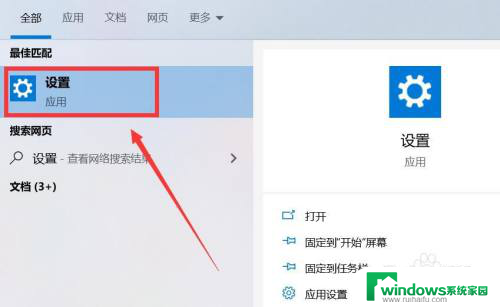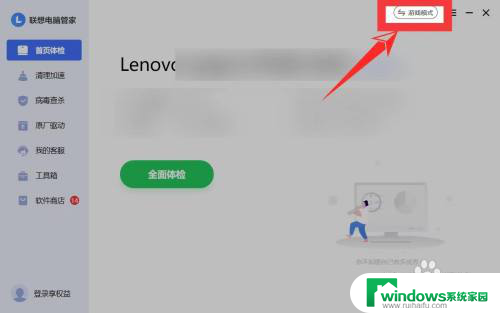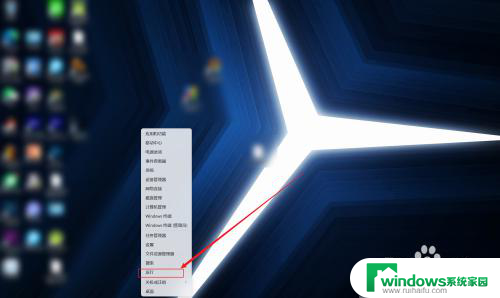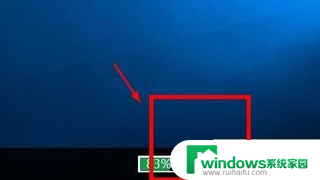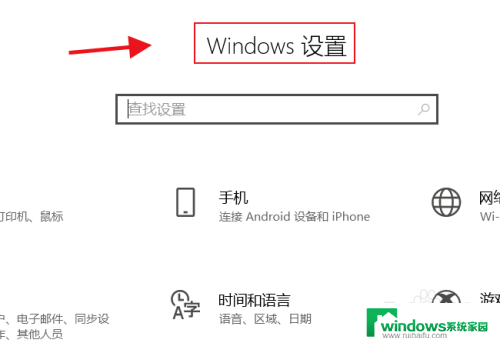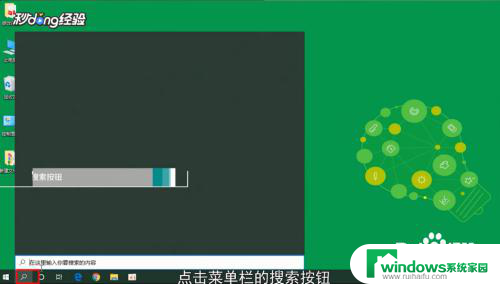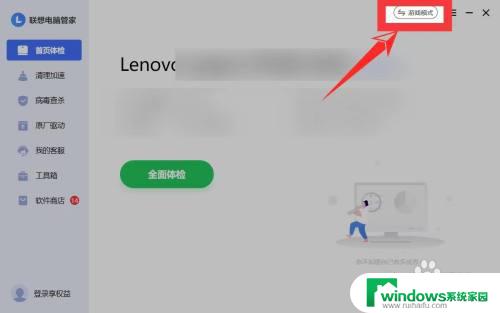联想拯救者怎么打开摄像头 拯救者电脑摄像头设置教程
更新时间:2023-12-02 15:37:27作者:jiang
在当今社交媒体和远程办公的时代,电脑摄像头成为了人们进行视频通话、在线会议和网络直播的重要工具,有时我们可能会遇到无法打开电脑摄像头的问题,特别是在使用联想拯救者电脑时。该如何正确设置和打开联想拯救者电脑的摄像头呢?本文将为您详细介绍联想拯救者电脑摄像头的设置教程,帮助您快速解决相关问题,享受高质量的视频通话和在线交流体验。
方法如下:
1.首先点击打开“设置”界面。
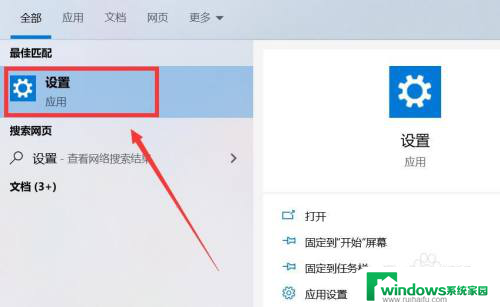
2.之后点击上方的搜索栏进入。
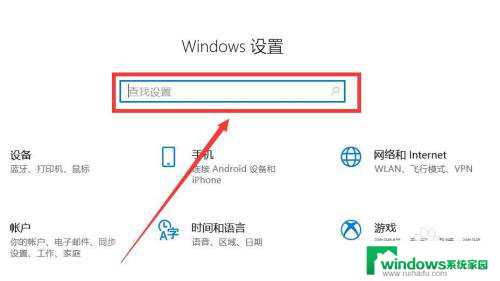
3.输入“摄像头”点击进入设置。
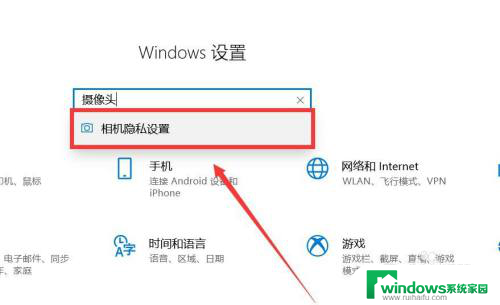
4.接着进行相机隐私设置。
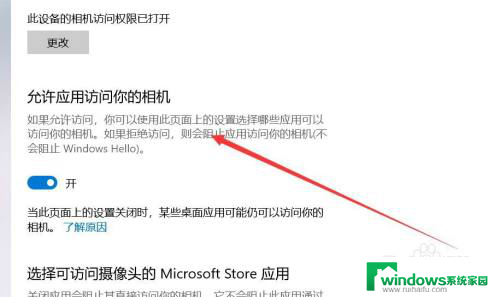
5.之后点击左下方的搜索栏,输入“摄像头”。
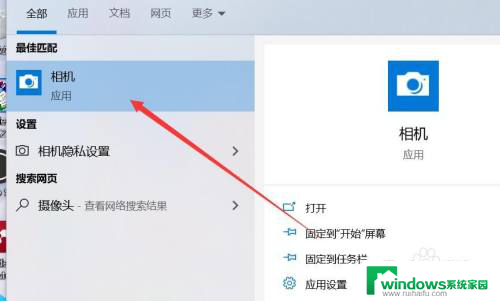
6.点击进入“相机”界面即可开启摄像头。
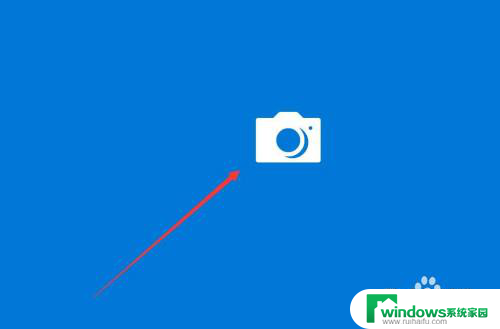
以上就是关于如何打开联想拯救者笔记本摄像头的全部内容,如果你遇到类似的问题,可以按照以上方法解决。